Cómo cambiar la velocidad de (o deshabilitar) Vista previa en miniatura de la barra de tareas de Windows

Cuando pasa el mouse sobre un botón de la barra de tareas para una aplicación con ventanas abiertas, aparece una vista previa en miniatura de esas ventanas arriba. Por defecto, hay un ligero retraso antes de que aparezca la vista previa. Con una simple edición de registro, puede eliminar esa demora o incluso desactivar por completo esas vistas previas en miniatura.
Previsualizar vistas previas en miniatura de la barra de tareas de control editando manualmente el registro
Para cambiar la velocidad de (o deshabilitar) vistas previas en miniatura de la barra de tareas, solo tiene que hacer una edición rápida en el Registro de Windows.
Advertencia estándar: el Editor del Registro es una herramienta poderosa y el mal uso puede hacer que su sistema sea inestable o incluso inoperante. Este es un truco bastante simple y siempre y cuando te apegues a las instrucciones, no deberías tener ningún problema. Dicho esto, si nunca ha trabajado antes, considere leer sobre cómo usar el Editor del Registro antes de comenzar. Y definitivamente haga una copia de seguridad del Registro (¡y de su computadora!) Antes de realizar cambios.
Abra el Editor del Registro presionando Inicio y escribiendo "regedit". Presione Entrar para abrir el Editor del Registro y otorgarle permiso para realizar cambios en su PC.
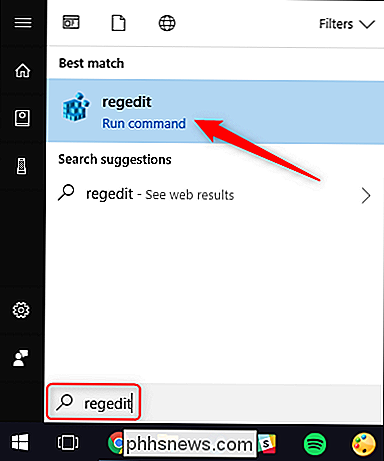
En el Editor del registro, use la barra lateral izquierda para navegar a la siguiente clave (o cópiela y péguelo en la barra de direcciones del Editor del registro):
HKEY_CURRENT_USER Software Microsoft Windows CurrentVersion Explorer Advanced
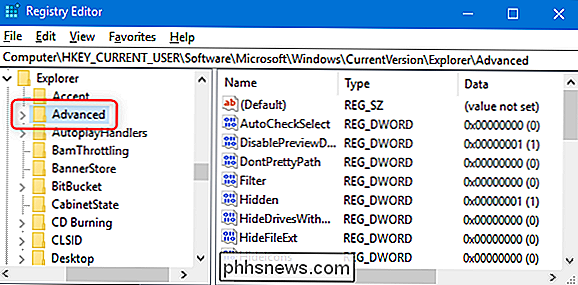
Luego, creará un nuevo valor dentro de la teclaAvanzado. Haga clic con el botón derecho en la teclaAvanzadoy luego seleccione Nuevo> Valor DWORD (32 bits). Denomine el nuevo valorExtendedUIHoverTime.
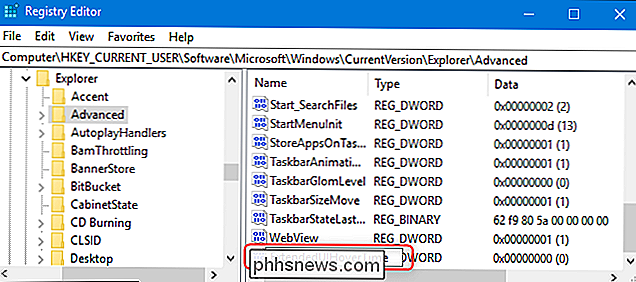
Haga doble clic en su nuevo valorExtendedUIHoverTimepara abrir su ventana de propiedades.
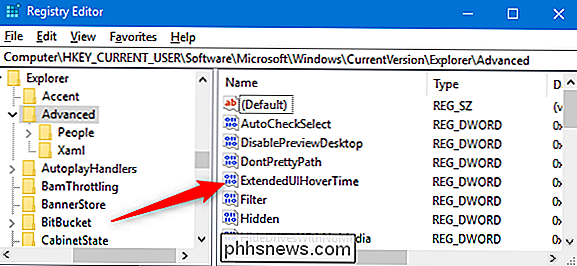
En la ventana de propiedades, tiene algunas opciones:
- Vistas previas en miniatura instantáneas: Si desea desactivar el retraso de la vista previa en miniatura para que aparezcan instantáneamente al pasar el mouse sobre un botón de la barra de tareas, cambie el valor
ExtendedUIHovertimea 1. - Increase Delay : Si, por algún motivo, desea un retraso mayor, ingrese cualquier valor aquí hasta 5,000 milisegundos (5 segundos). Los valores anteriores comienzan a actuar un poco escamoso.
- Desactivar vistas previas: Para eliminar por completo las vistas previas de las miniaturas, ingrese un valor de 30,000. Todavía puede ver vistas previas de miniaturas haciendo clic en el botón de la barra de tareas, pero las previsualizaciones automáticas no aparecerán.
- Restaurar demora predeterminada: Para restaurar el retraso predeterminado, establezca el valor
ExtendedUIHoverTimeen 0 (o solo eliminarlo).
En nuestro ejemplo a continuación, estamos deshabilitando las vistas previas ingresando un valor de 30,000.
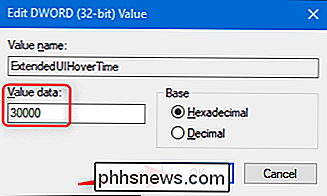
RELACIONADO: Cómo reiniciar Windows 'Explorer.exe (junto con la barra de tareas y el menú Inicio)
Cuando haya terminado, puede cerrar el Editor del Registro. Tendrá que cerrar la sesión y volver a iniciar sesión en Windows (o simplemente reiniciar Windows Explorer) para que los cambios surtan efecto.
Descargue nuestros Hacks de registro de un clic
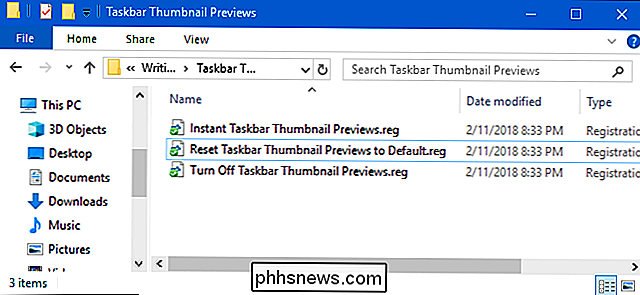
Si no tiene ganas de sumergirse en el Regístrese usted mismo, hemos creado algunos hacks de registro que puede usar. Simplemente descargue y extraiga el siguiente archivo ZIP:
Vista previa de miniaturas de la barra de tareas
En el interior, encontrará tres archivos:
- Vistas previas en miniatura de la barra de tareas instantánea: Establece el valor
ExtendedUIHoverTimeen 1 y elimina la demora antes de que aparezcan las vistas previas de la barra de tareas. - Desactivar vistas previas en miniatura de la barra de tareas: Establece el valor
ExtendedUIHoverTimeen 30,000 y evita que aparezcan automáticamente las previsualizaciones en miniatura. - Restablecer vistas previas en miniatura de la barra de tareas Valor predeterminado: Establece el valor
ExtendedUIHoverTimeen 0, restaurando el retraso predeterminado de Windows para vistas previas en miniatura.
Simplemente haga doble clic en el archivo que desea usar y acepte las indicaciones preguntándole si asegúrese de que desea hacer cambios en su Registro.
RELACIONADO: Cómo hacer sus propios hacks de registro de Windows
Estos hacks son realmente solo laclave avanzada, desglosados envalor de ExtendedUIHoverTimedel que hablamos en la sección anterior, y luego exportado a un archivo .REG. Ejecutar los hacks solo modifica el valor en su Registro. Y si le gusta jugar con el Registro, vale la pena tomarse el tiempo para aprender cómo hacer sus propios hacks de registro.

¿Es posible ejecutar dos conexiones Ethernet a través del mismo cable?
¿Al configurar nuevos cables Ethernet para sus computadoras, es posible obtener el doble de potencia para cada cable? ¿Es prudente intentarlo o debería buscar una solución de hardware alternativa? La publicación de preguntas y respuestas SuperUser de hoy tiene la respuesta a la pregunta de un lector curioso.

Cómo habilitar Intel XMP para hacer que su RAM funcione a sus velocidades anunciadas
Si construyó su propia PC y compró RAM de forma rápida, hay muchas posibilidades de que la memoria RAM no funcione en realidad. tiempos anunciados. La RAM siempre funcionará a velocidades más lentas a menos que ajuste manualmente sus tiempos, o habilite XMP de Intel. Esta opción no está disponible en el BIOS de cada placa base, y no todos los RAM tienen un perfil XMP.



